 Tutoriel logiciel
Tutoriel logiciel
 Logiciel de bureau
Logiciel de bureau
 Comment utiliser des formules dans Excel pour référencer les données d'une autre feuille de calcul
Comment utiliser des formules dans Excel pour référencer les données d'une autre feuille de calcul
Comment utiliser des formules dans Excel pour référencer les données d'une autre feuille de calcul
Excel référence les données dans une autre feuille de calcul dans une seule feuille de calcul
A des fins d'explication, l'éditeur a spécialement créé le tableau de données comme indiqué dans l'image :
Afin de calculer le volume total des ventes au premier trimestre, nous devons accumuler les données aux positions correspondantes dans les trois autres tableaux. Les étapes sont les suivantes :
Entrez "=sum("" dans la cellule "C3" de la feuille de calcul "Ventes du premier trimestre", puis cliquez sur la feuille de calcul "Ventes de janvier".
Cliquez ensuite sur la cellule C3 correspondante, puis saisissez une "virgule" et cliquez sur la feuille de calcul "Ventes de février".
Cliquez sur la cellule « C3 » dans cette feuille de calcul et entrez une autre « virgule » et cliquez sur la feuille de calcul « Ventes de mars ».
Cliquez sur la cellule « C3 » dans la feuille de calcul « Volume des ventes de mars », puis saisissez « ) » et appuyez sur Entrée pour compléter la référence aux données de localisation correspondantes dans les trois premières feuilles de calcul.
Ensuite, vous pouvez voir les résultats du calcul dans la feuille de calcul « Volume des ventes du premier trimestre ».
Copiez la formule dans d'autres cellules pour terminer les opérations de référence et de calcul sur les données de la feuille de calcul.
Comment référencer directement les données d'un autre tableau dans Excel
Excel fait référence à d'autres données de table
Liste de produits 1, voir le code produit
Liste de produits 2, voir également le code produit
Copiez les colonnes « Titre » des deux autres catégories de la liste de produits 2 dans la liste de produits 1.
Utilisez ensuite la formule ci-dessous pour citer.
Sélectionnez la cellule dans le tableau des produits 1, puis cliquez sur fx ci-dessus, sélectionnez tout, recherchez vlookup, cliquez sur OK
.À propos de l'analyse du contenu de la fonction Vlookup :
Lookup_value "valeur unique" est la valeur relationnelle qui doit être trouvée dans la première colonne du tableau pour référence. Il peut s'agir d'une valeur numérique ou d'une chaîne de texte. Par exemple : la colonne du code produit dans l'exemple est généralement la valeur de la première colonne, qui est utilisée comme seule référence de données. (sous cette forme)
Table_array "area": La zone numérique, telle que "A:D", correspond à toutes les données que vous souhaitez citer (la table dans laquelle vous souhaitez citer les données)
Col_index_unm "numéro de colonne" : fait référence à la première colonne de la valeur de la zone. Par exemple, il y a 4 colonnes de A à D. Si je veux citer la valeur de la colonne B, alors sélectionnez 2, car la colonne B est dans la colonne B. deuxième colonne de la zone, et les autres le sont aussi C'est ce que je pense
Range_lookup "valeur logique" : remplissez généralement VRAI ou FAUX. Indique si la fonction RECHERCHEV renvoie une correspondance exacte ou une correspondance approximative. Habituellement, c'est écrit faux.
Une fois la première cellule référencée avec succès, tirez-la vers le bas (lorsque le coin inférieur droit de la cellule devient solide, tirez-la à nouveau vers le bas, la signification est la même que ci-dessus.)
Pour la marque dans l'autre colonne, suivez la méthode ci-dessus et répétez les étapes 4 et 5. Vous pouvez également insérer et copier directement l'opération de collage de la première colonne. Il vous suffit de changer la troisième valeur de 2 dans la deuxième colonne. la troisième colonne 3..Une fois terminé, déroulez la formule.
7
L'effet montré est celui ci-dessous, qui combine les données de deux tables. Les données de l'exemple ne sont pas très volumineuses, mais lorsque les données sont énormes, cette méthode est très appropriée,
.Comment utiliser Excel pour référencer les données d'autres tables
Comment utiliser Excel pour référencer les données d'autres tables
Liste de produits 1, voir le code produit
Liste de produits 2, voir également le code produit
Copiez les colonnes « Titre » des deux autres catégories de la liste de produits 2 dans la liste de produits 1.
Utilisez ensuite la formule ci-dessous pour citer.
Sélectionnez la cellule dans le tableau des produits 1, puis cliquez sur fx ci-dessus, sélectionnez tout, recherchez vlookup, cliquez sur OK
.À propos de l'analyse du contenu de la fonction Vlookup :
Lookup_value "valeur unique" est la valeur relationnelle qui doit être trouvée dans la première colonne du tableau pour référence. Il peut s'agir d'une valeur numérique ou d'une chaîne de texte. Par exemple : la colonne du code produit dans l'exemple est généralement la valeur de la première colonne, qui est utilisée comme seule référence de données. (sous cette forme)
Table_array "area": La zone numérique, telle que "A:D", correspond à toutes les données que vous souhaitez citer (la table dans laquelle vous souhaitez citer les données)
Col_index_unm "numéro de colonne" : fait référence à la première colonne de la valeur de la zone. Par exemple, il y a 4 colonnes de A à D. Si je veux citer la valeur de la colonne B, alors sélectionnez 2, car la colonne B est dans la colonne B. deuxième colonne de la zone, et les autres le sont aussi C'est ce que je pense
Range_lookup "valeur logique" : remplissez généralement VRAI ou FAUX. Indique si la fonction RECHERCHEV renvoie une correspondance exacte ou une correspondance approximative. Habituellement, c'est écrit faux.
Une fois la première cellule référencée avec succès, tirez-la vers le bas (lorsque le coin inférieur droit de la cellule devient solide, tirez-la à nouveau vers le bas, la signification est la même que ci-dessus.)
Pour la marque dans l'autre colonne, suivez la méthode ci-dessus et répétez les étapes 4 et 5. Vous pouvez également insérer et copier directement l'opération de collage de la première colonne. Il vous suffit de changer la troisième valeur de 2 dans la deuxième colonne. la troisième colonne 3..Une fois terminé, déroulez la formule.
L'effet montré est celui ci-dessous, qui combine les données de deux tables. Les données de l'exemple ne sont pas très volumineuses, mais lorsque les données sont énormes, cette méthode est très appropriée,
.Comment référencer des données d'une feuille de calcul à une autre dans Excel
1. Tout d’abord, nous devons ajouter deux feuilles de calcul à la même feuille Excel. En particulier, les méthodes décrites ci-dessous doivent être disponibles dans les deux feuilles de calcul d'une même feuille. J'ai nommé la première table : la table référencée, et la deuxième table : la table référencée.
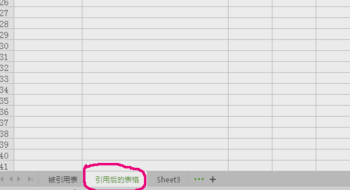
2. Saisissez "= le nom de la table de référence", à condition que la donnée apparaisse dans la deuxième table après la position de référence ! Vous devez référencer l'emplacement des données. Par exemple, si vous devez référencer les nombres dans le premier tableau, vous saisirez : = Tableau de référence ! A2.
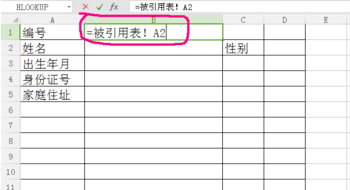
3. Après avoir complété les étapes ci-dessus, les retours seront numérotés après l'apparition des références.
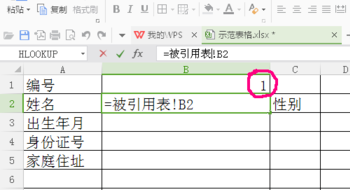
4. De même, saisissez l'emplacement approprié : = Tableau de référence ! B2.
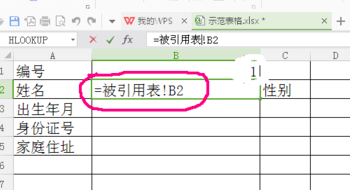
5. Cliquez sur "Entrer" et le nom référencé s'affichera.
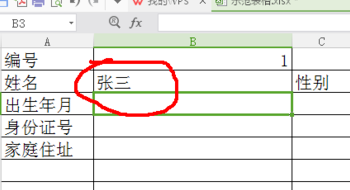
6. De même, vous pouvez également vous référer à la date de naissance dans le premier tableau.
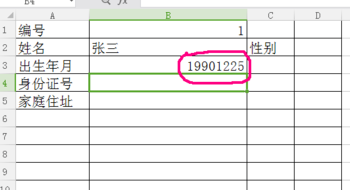
7. Suivez la méthode ci-dessus, et enfin vous pourrez compléter le tableau référencé
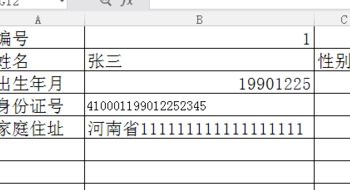
Ce qui précède est le contenu détaillé de. pour plus d'informations, suivez d'autres articles connexes sur le site Web de PHP en chinois!

Outils d'IA chauds

Undresser.AI Undress
Application basée sur l'IA pour créer des photos de nu réalistes

AI Clothes Remover
Outil d'IA en ligne pour supprimer les vêtements des photos.

Undress AI Tool
Images de déshabillage gratuites

Clothoff.io
Dissolvant de vêtements AI

AI Hentai Generator
Générez AI Hentai gratuitement.

Article chaud

Outils chauds

Bloc-notes++7.3.1
Éditeur de code facile à utiliser et gratuit

SublimeText3 version chinoise
Version chinoise, très simple à utiliser

Envoyer Studio 13.0.1
Puissant environnement de développement intégré PHP

Dreamweaver CS6
Outils de développement Web visuel

SublimeText3 version Mac
Logiciel d'édition de code au niveau de Dieu (SublimeText3)
 5 choses que vous pouvez faire dans Excel pour le Web aujourd'hui que vous ne pouviez pas il y a 12 mois
Mar 22, 2025 am 03:03 AM
5 choses que vous pouvez faire dans Excel pour le Web aujourd'hui que vous ne pouviez pas il y a 12 mois
Mar 22, 2025 am 03:03 AM
EXCEL WEB VERSION Fait les améliorations pour améliorer l'efficacité! Bien que la version de bureau Excel soit plus puissante, la version Web a également été considérablement améliorée au cours de la dernière année. Cet article se concentrera sur cinq améliorations clés: Insérez facilement les lignes et les colonnes: dans Excel Web, survolez simplement la ligne ou l'en-tête de colonne et cliquez sur le panneau "" qui semble insérer une nouvelle ligne ou colonne. Il n'est plus nécessaire d'utiliser la fonction "INSERT" à clic droit confuse. Cette méthode est plus rapide et les lignes ou colonnes nouvellement insérées héritent du format des cellules adjacentes. Exporter en tant que fichiers CSV: Excel prend désormais en charge l'exportation des feuilles de calcul sous forme de fichiers CSV pour un transfert et une compatibilité faciles de données avec d'autres logiciels. Cliquez sur "Fichier"> "Export"
 Comment utiliser Lambda dans Excel pour créer vos propres fonctions
Mar 21, 2025 am 03:08 AM
Comment utiliser Lambda dans Excel pour créer vos propres fonctions
Mar 21, 2025 am 03:08 AM
Fonctions Lambda d'Excel: un guide facile pour créer des fonctions personnalisées Avant que Excel n'introduit la fonction lambda, la création d'une fonction personnalisée nécessite VBA ou macro. Maintenant, avec Lambda, vous pouvez facilement l'implémenter en utilisant la syntaxe Excel familière. Ce guide vous guidera étape par étape comment utiliser la fonction lambda. Il est recommandé de lire les parties de ce guide dans l'ordre, de comprendre d'abord la grammaire et des exemples simples, puis d'apprendre des applications pratiques. La fonction lambda est disponible pour Microsoft 365 (Windows et Mac), Excel 2024 (Windows et Mac) et Excel pour le Web. E
 Si vous n'utilisez pas l'outil de caméra cachée Excel, vous manquez une astuce
Mar 25, 2025 am 02:48 AM
Si vous n'utilisez pas l'outil de caméra cachée Excel, vous manquez une astuce
Mar 25, 2025 am 02:48 AM
Liens rapides Pourquoi utiliser l'outil de la caméra?
 Comment créer un filtre de chronologie dans Excel
Apr 03, 2025 am 03:51 AM
Comment créer un filtre de chronologie dans Excel
Apr 03, 2025 am 03:51 AM
Dans Excel, l'utilisation du filtre de chronologie peut afficher des données par période de temps plus efficacement, ce qui est plus pratique que l'utilisation du bouton Filtre. Le calendrier est une option de filtrage dynamique qui vous permet d'afficher rapidement les données pour une seule date, mois, trimestre ou année. Étape 1: Convertir les données en table pivot Tout d'abord, convertissez les données Excel d'origine en une table de pivot. Sélectionnez n'importe quelle cellule dans la table de données (formatée ou non) et cliquez sur Ticotable sur l'onglet INSERT du ruban. Connexes: Comment créer des tables de pivot dans Microsoft Excel Ne soyez pas intimidé par la table de pivot! Nous vous enseignerons les compétences de base que vous pouvez maîtriser en quelques minutes. Articles connexes Dans la boîte de dialogue, assurez-vous que toute la plage de données est sélectionnée (
 Raccourcis au clavier Microsoft Excel: Feuille de triche imprimable
Mar 14, 2025 am 12:06 AM
Raccourcis au clavier Microsoft Excel: Feuille de triche imprimable
Mar 14, 2025 am 12:06 AM
Master Microsoft Excel avec ces raccourcis clavier essentiels! Cette feuille de triche offre un accès rapide aux commandes les plus fréquemment utilisées, ce qui vous permet de gagner du temps et des efforts précieux. Il couvre les combinaisons de clés essentielles, les fonctions spéciales coller, Workboo
 Utilisez le pourcentage de fonction pour simplifier les calculs en pourcentage dans Excel
Mar 27, 2025 am 03:03 AM
Utilisez le pourcentage de fonction pour simplifier les calculs en pourcentage dans Excel
Mar 27, 2025 am 03:03 AM
Le pourcentage d'Excel: Calculez facilement la proportion de sous-ensembles de données Le pourcentage d'Excel peut calculer rapidement la proportion de sous-ensembles de données dans l'ensemble de données, en évitant les tracas de créer des formules complexes. Pourcentage de syntaxe de fonction Le pourcentage de fonction a deux paramètres: = Pourcentage (a, b) dans: A (requis) est un sous-ensemble de données qui fait partie de l'ensemble des données; b (requis) est l'ensemble de données. En d'autres termes, le pourcentage de fonction calcule le pourcentage du sous-ensemble A à l'ensemble de données total b. Calculez la proportion de valeurs individuelles en utilisant le pourcentage de La façon la plus simple d'utiliser le pourcentage de fonction est de calculer le seul
 Vous devez savoir ce que fait le signe de hachage dans les formules Excel
Apr 08, 2025 am 12:55 AM
Vous devez savoir ce que fait le signe de hachage dans les formules Excel
Apr 08, 2025 am 12:55 AM
L'opérateur de plage de débordement Excel (#) permet de régler automatiquement les formules pour s'adapter aux modifications de la taille de la plage de débordement. Cette fonction est disponible uniquement pour Microsoft 365 Excel pour Windows ou Mac. Des fonctions communes telles que Unique, Countif et Sortby peuvent être utilisées en conjonction avec des opérateurs de plage de débordement pour générer des listes triables dynamiques. Le signe de livre (#) dans la formule Excel est également appelé l'opérateur de gamme de débordement, qui demande au programme de considérer tous les résultats dans la plage de débordement. Par conséquent, même si la plage de débordement augmente ou diminue, la formule contenant # reflétera automatiquement ce changement. Comment énumérer et trier les valeurs uniques dans Microsoft Excel
 Comment masquer complètement une feuille de calcul Excel
Mar 31, 2025 pm 01:40 PM
Comment masquer complètement une feuille de calcul Excel
Mar 31, 2025 pm 01:40 PM
Les feuilles de calcul Excel ont trois niveaux de visibilité: visible, caché et très caché. La définition de la feuille de calcul sur "très caché" réduit la probabilité que les autres puissent y accéder. Pour définir la feuille de calcul sur "très caché", définissez sa visibilité sur "xlssheettveryhidden" dans la fenêtre VBA. Les feuilles de calcul Excel ont trois niveaux de visibilité: visible, caché et très caché. Beaucoup de gens savent se cacher et inffrayer la feuille de travail en cliquant avec le bouton droit sur la zone d'onglet au bas du classeur, mais ce n'est qu'un moyen moyen de supprimer la feuille de calcul Excel de la vue. Que vous souhaitiez organiser les onglets des classeurs, configurer des feuilles de calcul dédiées pour les options de liste déroulante et d'autres contrôles, en gardant uniquement les feuilles de travail les plus importantes visibles, et





